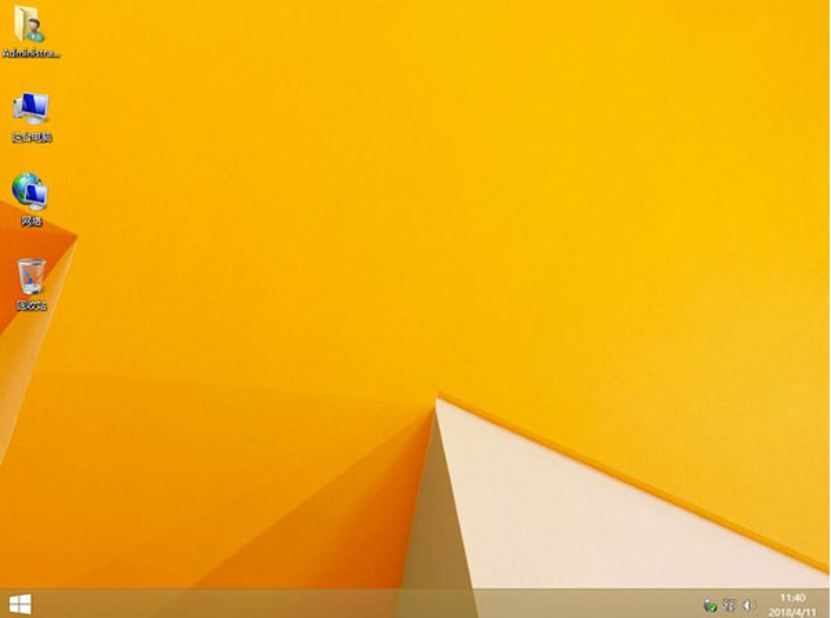黑鲨装机大师是一款操作简单、功能强大、界面简洁的集成U盘启动盘制作工具,下面就教大家如何用黑鲨装机大师装win8教程。
准备工作:
1.黑鲨装机大师软件。
2.一台正常联网的电脑。
温馨小提示:使用黑鲨软件重装系统之前,要记得将所有的杀毒软件关闭,以免系统重装失败。
黑鲨装机大师装win8步骤:
1.打开浏览器搜索【黑鲨装机大师】,然后下载黑鲨装机大师工具,随后在界面中点击“一键装机”下的“系统重装”。
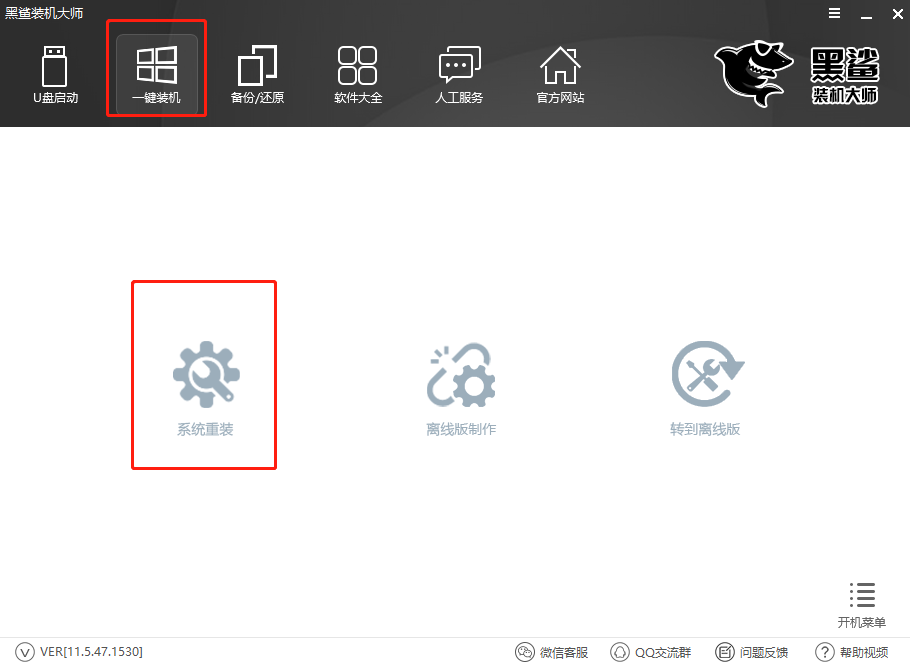
2.等黑鲨自动检测完电脑配置信息后点击“下一步”继续操作,随即在以下界面中开始选择win8系统文件进行下载,最后点击“安装此系统”。
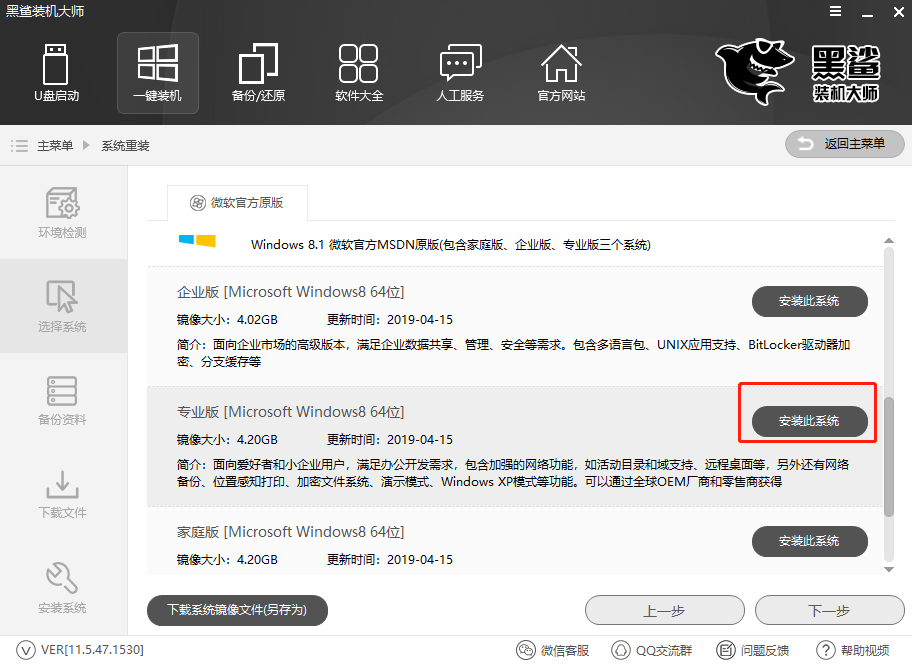
3.因为重装系统时会格式化系统盘,大家可以在以下界面中勾选重要的文件进行备份,以免数据丢失,最后点击“下一步”。
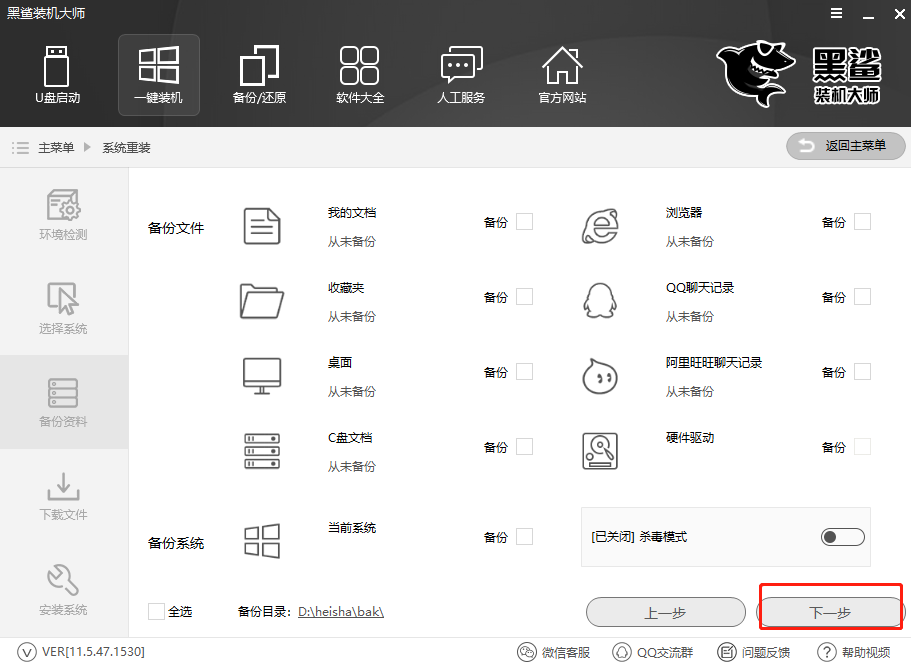
4.此时黑鲨会弹出询问窗口,直接点击“安装系统”即可。
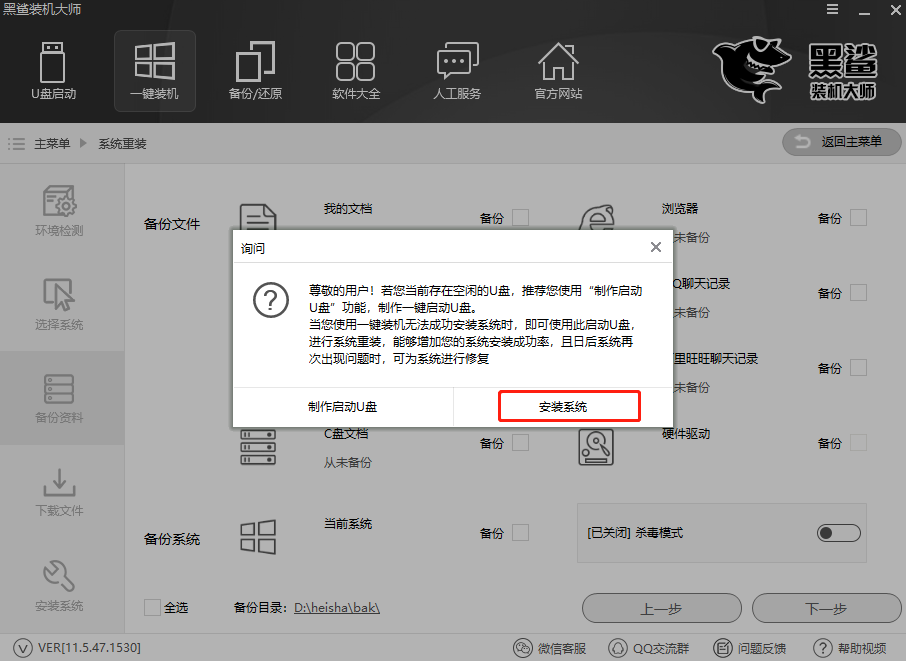
5.黑鲨进入下载系统文件的状态,整个过程无需手动进行操作,请大家耐心等待下载完成即可。
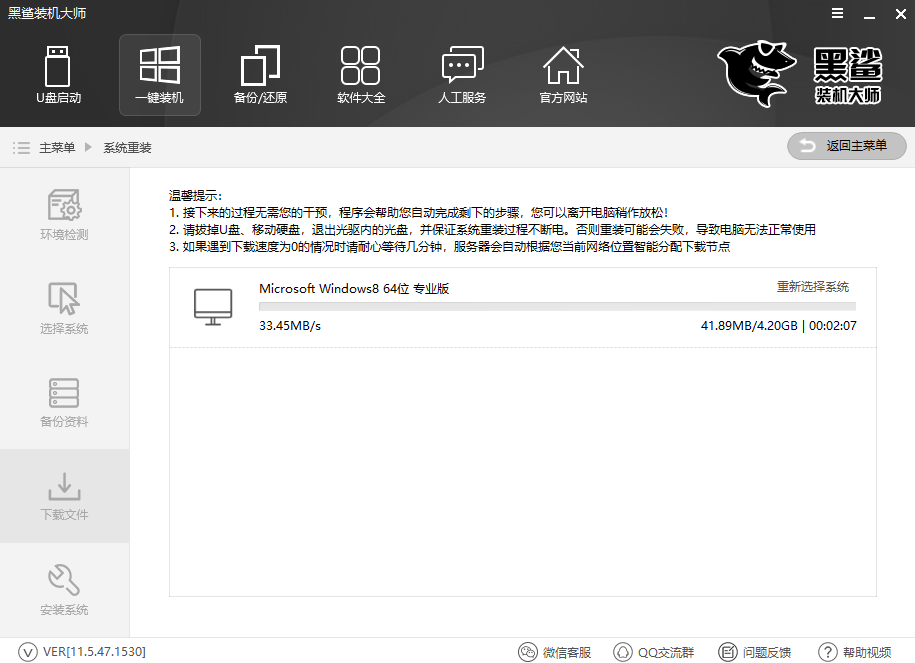
6.经过一段时间等待,系统文件下载成功后开始“立即重启”电脑或者等待电脑自行重启。
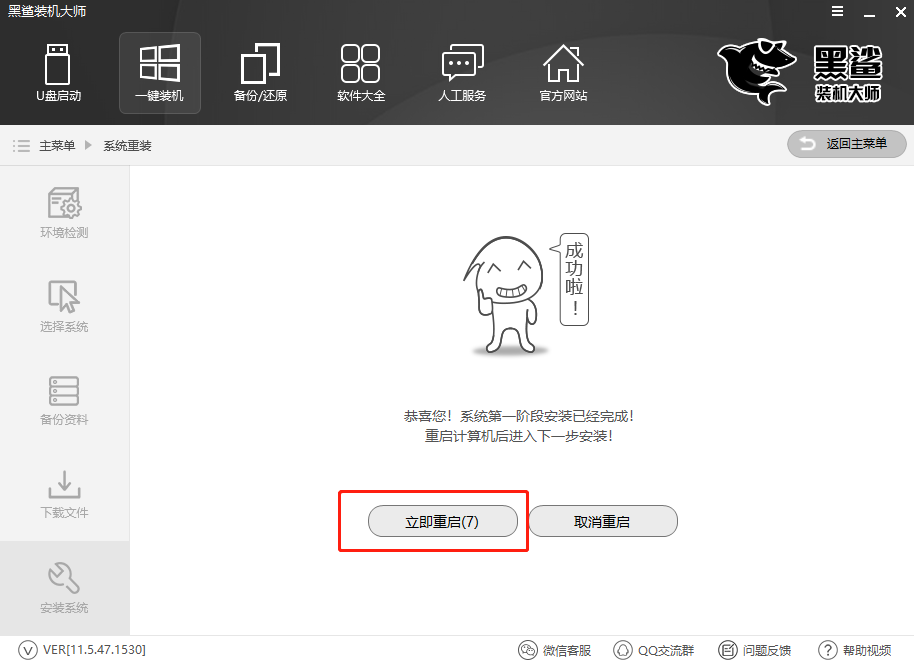
7.电脑成功重启后进入启动管理器界面,选择“黑鲨装机大师PE原版系统安装模式”回车进入。
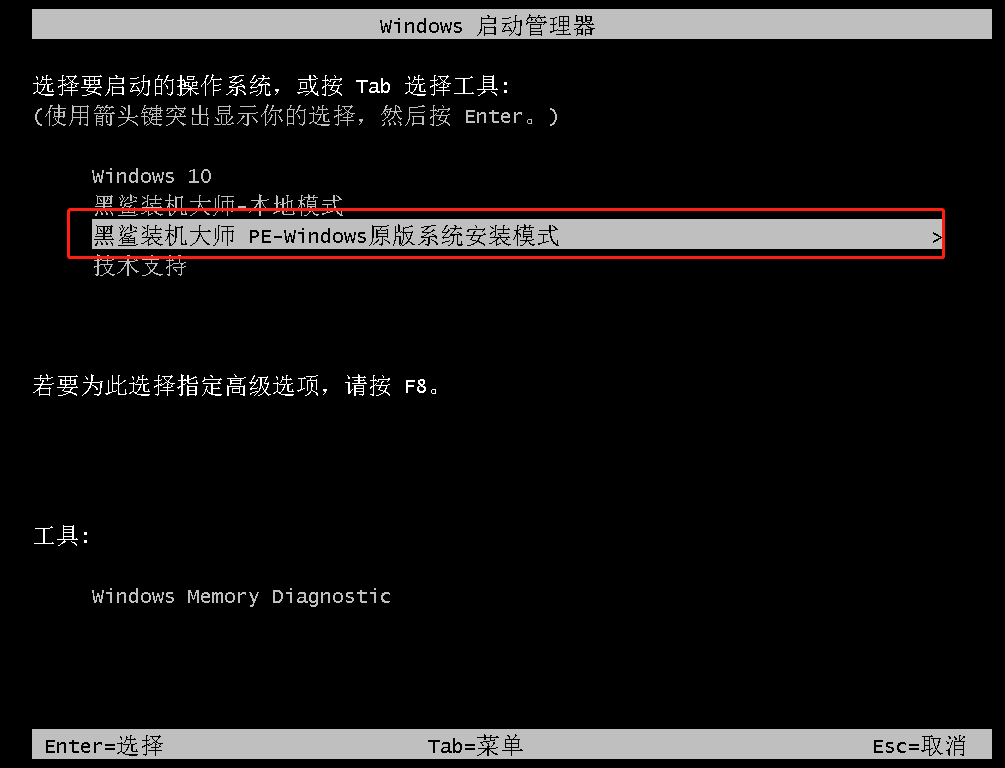
成功进入PE系统后电脑开始自动安装win8系统,同样无需我们手动进行操作。
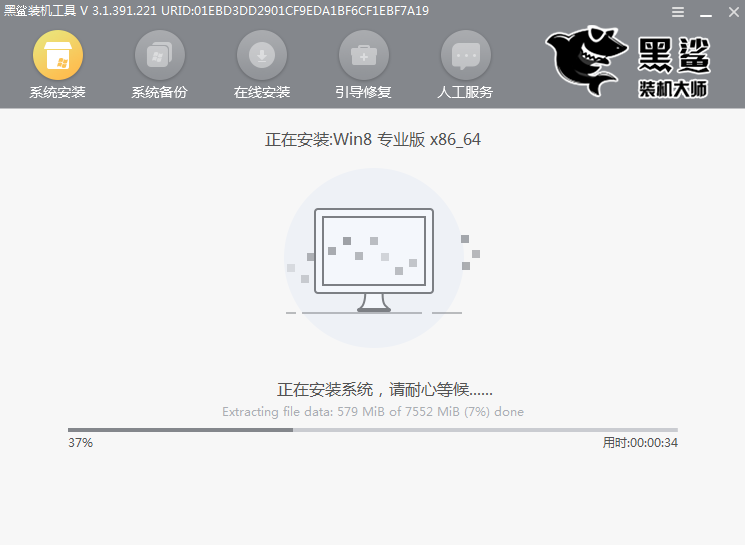
8.经过一段时间电脑成功安装系统之后,需要点击“立即重启”。
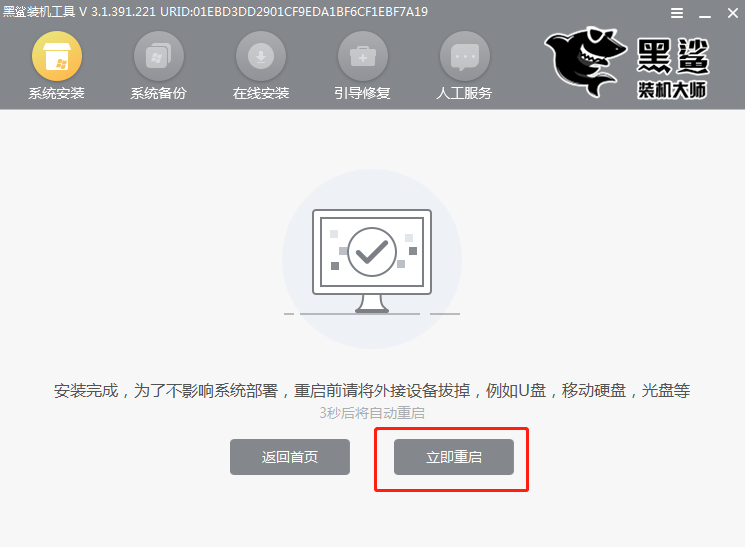
9.经过多次的重启部署安装,电脑最终进入win8桌面。此时电脑成功重装win8系统。